動画を切り貼りしたいけれど、iMovieの編集画面にあるタイムラインとは何を示しているのか、触るたびに戸惑ってしまうことはありませんか。
このガイドでは、タイムライン上への素材配置からカット、音量調整やショートカットキーまで、実際の手順を一つずつ画面と指先の動きに合わせて紹介します。さらに、映像と音声を素早く同期させるプログラマー視点の時短ワザも交え、作業が驚くほど軽やかになるメリットをお届けします。
手元のMacで手順をなぞりながらクリップを並べ、完成映像をプレビューすると、タイムラインの意味がはっきりと分かり、次の作品作りへ自信を持って進めるはずです。
iMovieタイムラインに素材を並べる方法を完全ガイド

iMovieのタイムラインで素材を並べる方法はいくつかあるよ。それぞれのやり方をマスターすれば、編集スピードがぐんと上がるよ。
タイムラインに素材を並べる基本的な方法は以下の5つ。何度も繰り返して使ううちに、自分だけのスピードアップ術が身につくよ。
- メディアをドラッグ&ドロップ:メディアブラウザからタイムラインに素材を直接ドラッグして配置できる。最も直感的な方法だよ。
- プレビューしながら配置:クリップを選択後にスペースキーで再生して、狙いどおりのタイミングでタイムラインに置くとミスが減るよ。
- キーボードショートカット活用:選択中のクリップはOption+矢印キーでフレーム単位で移動できるから、微調整がサクサク進むよ。
- クリップをグループ化:Shiftキーで複数クリップをまとめて選んで右クリック→「クリップをグループ化」を使うと、一括で移動やトリミングができるよ。
- タイムラインのズーム調整:⌘キー++/-で拡大・縮小してから配置すると、スナップ機能で正確な位置に素材がピタッと決まるよ。
プログラマー視点のコツは、タイムラインに並べる前にメディアにキーワードやタグを付けておくこと。必要なクリップを素早く絞り込めるようになるよ。
ドラッグ&ドロップでタイムラインに追加する

iMovieのビデオブラウザから素材をつかんでタイムラインにポイッと置くと、そのまま好きな位置に配置できます。この直感的な操作が初心者にもわかりやすくて、編集がグッと楽しくなります。
複数のクリップを同時に選んでドラッグすれば、つながりを確かめながら一気に並べられます。タイムライン上でプレビューしつつ位置を調整できるので、位置ズレを気にせずスムーズにレイアウトが決まります。
さらにスナップ機能を活かすと、クリップ同士がピタッとくっついて配置もきれいにそろいます。タイミングを細かく合わせたいときには、つい何度もドラッグして確認しちゃうほど便利です。
①メディアブラウザで素材をクリックする
iMovieの上部にあるメディアブラウザアイコンをクリックしてパネルを開きます。
表示された素材一覧から使いたいクリップや画像をクリックすると、青い枠で選択状態になるうえにビューワーでプレビュー再生できるようになります。
②素材をタイムラインへそのままドラッグする
タイムラインに動画や写真を並べたい場所をまず確認しておきましょう。メディアライブラリで目当ての素材をクリックしたまま、タイムライン上の希望位置までドラッグします。再生ヘッド(青い縦線)にスナップするので、思いどおりの位置にぴったり置きやすいです。
メディアライブラリから並べたいクリップを選び、マウスボタンを押したままタイムライン上の配置したい場所までドラッグします。スポットインジケーターが表示されたらボタンを離して素材をドロップしてください。
既存のクリップにドラッグすると自動で上書き編集になるので、元の順番を残したいときは少し隙間をあけて配置してください。
③青いラインが出た位置でマウスを離す
ドラッグしているクリップの挿入場所に青いラインが表示されたら、そこでマウスボタンをそっと放してみましょう。ぴったり重なる位置で素材がスムーズに挿入されます。
ラインが微妙にズレていると、思わぬ場所にクリップが入ることがあるのでしっかり確認してください。
④再生ヘッドを動かして配置を確認する
タイムライン上部の再生ヘッド(縦ライン)をドラッグしてクリップの配置とタイミングをざっくり確認します。プレビュー画面がその位置の映像を示すので、求めるシーンと合っているかチェックしましょう。
より細かく動かしたいときはトラックパッドでタイムラインをピンチアウトして拡大するといいです。ズームインすると再生ヘッドの移動が1フレーム単位に近づくので、シーンの切れ目をぴったり合わせやすくなります。
確認しながら再生ボタンを押して実際に動きをチェックするのもおすすめです。映像のつなぎ目が自然かどうか、このタイミングで最終チェックしてください。
インポートボタンからクリップを挿入する

インポートボタンはタイムライン上部のツールバーにあるアイコンで、ここからMac内の動画や写真、外部ドライブのファイルをまとめて読み込めます。ライブラリに登録されたクリップはドラッグ&ドロップで自由に配置できる状態になるので、素材を整理しながら手軽に編集を進めたいときにぴったりです。
読み込み中もiMovieは自動でファイル形式を最適化し、サムネイルを生成してくれるため、次の編集にすぐ取りかかれます。大容量の素材を扱う際は、ほかの作業をしながらインポートを走らせておくと時間を有効に使えます。
①ツールバーのインポートボタンを押す
画面上部にある雲のアイコンに下向き矢印が重なったボタンを探してクリックしてください。これで「メディアをインポート」ウィンドウが開き、Finderから動画や写真を読み込めるようになります。
②追加したいファイルを選ぶ
ファイル読み込み画面が現れたら、左側のサイドバーから目的のフォルダを探します。
追加したい動画や画像をクリックして選びます。複数同時に読み込みたい場合はCommandキーを押しながらクリックすると便利です。
選び終わったらウィンドウ右下の読み込むを押してiMovieのメディアライブラリへ追加しましょう。
③インポート後にタイムラインへ配置されるのを待つ
ファイルをドラッグしたあとはプログレスバーが表示され読み込みが始まります。進行状況を画面下部でチェックしながらバーが完全に伸びきるまで落ち着いて待ちましょう。
④クリップの順番をドラッグで整える
ドラッグでクリップを並べ替えて動画の流れをサクサク整えましょう。
並べ替えたいクリップをタイムライン上でクリックしてハイライトします。
マウスボタンを押し続けたまま左右にスライドさせて、目的の位置にクリップを持っていきます。
マウスを離すとクリップが新しい場所に固定されるので、プレビューして順番をチェックします。
隣接するクリップに被せると自動で間が詰まることがあります。意図しない配置になったら再度調整しましょう。
Finderから直接放り込む裏ワザ
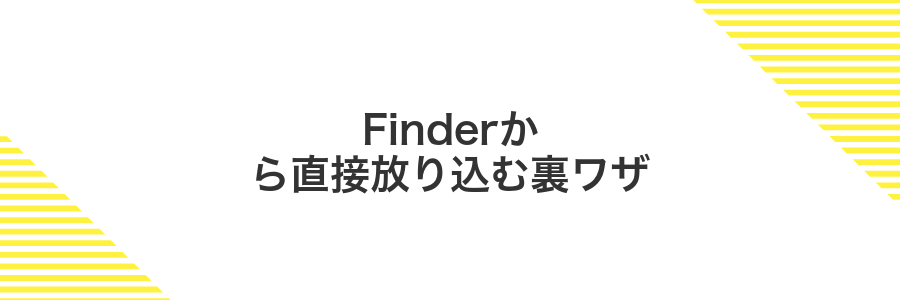
MacのFinderから素材を直接iMovieのタイムラインへドラッグ&ドロップすると、読み込み画面を飛ばしてすぐに素材を並べ替えられます。ついつい何度も放り込んで試せるので、素材チェックからレイアウト確認までがあっという間に進む裏ワザです。
- 読み込み画面を開かずに投入:タイムラインへ直接ドラッグ&ドロップできて作業テンポがアップ
- フォルダ構造そのまま管理:Finder上のフォルダ分けがそのまま反映されるので整理しやすい
- プレビュー活用でミス防止:Finderのスペースキーで中身を確認しながら放り込める
対応外のファイル形式をドラッグしても反応しないことがあるので、mp4やmovなどiMovie対応形式を確認してください。
①Finderでフォルダを開く
DockにあるFinderアイコンをクリックして開きます。
サイドバーから「書類」や「ムービー」など保存先を探し、目的のフォルダをダブルクリックして開きます。
②動画ファイルを選ぶ
Finderで目的のフォルダを開き、取り込みたい動画をクリックして選びます。連続したファイルをまとめて選ぶときはShiftキー、個別に選ぶときはCommandキーを押しながらクリックすると簡単です。
iMovieが読み込めるmp4やmov形式を選んでおくと、そのあとトラブルなく編集をスタートできます。
③iMovieウインドウにドラッグする
iMovieのプレビュー領域から使いたいクリップをクリック&ホールドして、そのまま下のタイムラインエリアまでドラッグします。
タイムライン上に青い縦線(挿入ポイント)が表示されたら、そこでマウスボタンを放してドロップしてください。
ドラッグしたときに禁止マークが出る場合は、カーソルの位置がタイムライン外になっています。プレビュー領域とタイムラインの間を少し行き来しながら、青い挿入ポイントが現れる位置を探してみましょう。
④タイムライン内で位置を調整する
タイムライン上のクリップをクリックしたまま左右にドラッグすると、好きな位置に移動できます。
重ね順や空き時間をチェックしながら並べ替えるとわかりやすいです。
移動後に矢印キーの左右を押すと、フレーム単位で微調整できます。
シーンの切れ目をぴったり合わせたいときに便利です。
移動しすぎるとクリップ同士がくっつかずに隙間ができるので気をつけてください。
タイムラインを使って編集のスピードと表現を広げよう

タイムラインには編集をサクサク進めたり、動画表現をグッと豊かにしたりするワザが隠れています。これまでに試してみたプログラマー視点のコツをまとめたので、実際の作業でどんなふうに役立つか覗いてみてください。
| テクニック | 役立つポイント |
|---|---|
| スナップ機能の活用 | ドラッグで素材を近づけると自動で吸着し、カットのズレを防いでスピーディに配置できる |
| キーボードショートカット | カット、トリム、再生操作をキーで済ませるとマウス移動が減り、編集リズムが崩れにくい |
| クリップスピード調整 | 早回し/スローモーションで映像のテンポにメリハリを出し、見せたい部分を強調できる |
| オーディオ波形の表示 | 音声の山や谷を目で確認しながら編集すると、BGMやセリフのタイミング合わせが一発で決まる |
| レイヤー活用 | 複数の映像やテキストトラックを重ねることで、重厚な演出や動きのあるテロップを手軽に作れる |
これらのワザを組み合わせると、編集の速さはもちろん表現の幅がグンと広がります。まずは一つずつ試して、あなたらしい編集スタイルを見つけてみましょう。
Bロールを重ねて映像に深みを出す

Bロールはメインのカットを引き立てる「もう一つの視点」の映像素材です。たとえばインタビュー映像に人物の手元や周囲の様子を撮影したBロールを重ねると、単調になりがちなシーンに奥行きやリズムが生まれます。
映像に深みを出したいときは、Bロールをタイムラインでメイン映像の上段に配置してみてください。透明度(不透明度)や合成モードを少し調整するだけで、映像同士が自然に馴染み、プロっぽい仕上がりになります。レンダリング負荷を抑えたいときは、編集用に低解像度のプロキシ素材を使うと操作が軽くなるので試してみてください。
メインクリップの上のトラックにBロールをドラッグする
メイン映像に
ライブラリから重ねたい映像クリップをクリックして選びます。選んだクリップは青い枠で囲まれるのでわかりやすいです。
選んだBロールをメイン映像のトラックの真上にドラッグします。緑色の枠が表示されたらドロップして重ね合わせ完了です。
重ねたクリップが小さすぎると見えにくいので、タイムラインでトリミングして長さを合わせるときれいに仕上がります。
オプションキーを押しながら位置と長さを合わせる
タイムラインで長さを変えたいクリップの開始点か終了点にマウスを合わせます。カーソルが両方向矢印に変わるのを確認してください。
キーボードのOptionキーを押し続けたまま、クリップ端を左右にドラッグします。隣接するクリップが自動で詰まり、タイムライン全体の長さをキープしながら調整できます。
オーディオのレベルを自動調整で下げる
タイムラインで音量がバラバラだと聞きづらさが気になりますよね。iMovieにはクリップごとに音量を均一化してくれる自動調整機能があるので、声やBGMの差が大きいときはこれを使ってさっと下げるといいですよ。
タイムライン上で音が大きすぎるクリップをクリックしてから青い枠で囲まれていることを確認します。
プレビュー画面上のスピーカーアイコンをクリックするとオーディオ設定が横から表示されます。
オーディオ設定の中にある「オーディオ強調」をチェックすると自動で音量が均一化されます。
自動調整後はスライダを左右に動かして、ほどよい音量に仕上げましょう。
ステレオクリップでは左右バランスが崩れることがあります。必要に応じてバランスも調整してください。
キーボードショートカットで秒速カット

カットが必要なポイントでいちいちマウスに手を伸ばさず、キーボードだけでサクサク切れる方法です。長尺の素材をリズミカルに編集したいときに、手首の疲れを減らしつつ素早くクリップを分割できます。
- 高速分割:Command+Bで再生ヘッド位置を瞬時にカット
- 再生制御:Spaceで再生・停止を素早く切り替えられる
- 取り消し:Command+Zで直前の分割操作をすぐ戻せる
JKLキーで再生方向とスピードを切り替える
タイムラインのプレビューを手早く操作したいときはJKLキーが頼れる味方になります。
Lキーを押すと再生が始まり、もう一度押すと再生速度が2倍に早くなります。Jキーを押すと逆再生に切り替わり、さらに押すと速度が増します。Kキーを押すと一時停止になります。
再生と逆再生を切り替えながら、クリップのつなぎ部分をリアルタイムでチェックすると微調整がしやすくなります。
iMovieがアクティブでないとJKLキーが効かないので、プレビュー画面をクリックしてから操作してください。
IとOキーでインポイントとアウトポイントを決める
タイムライン上のクリップをクリックして選択したら、サムネイルや波形を見ながらインポイントにしたいフレームまで再生ヘッドをドラッグします。
キーボードのIキーを押すと、その位置がインポイントとしてマークされます。これでクリップの開始位置が決まります。
同じくクリップを選択したまま、アウトポイントにしたい場所まで再生ヘッドをドラッグして移動します。
キーボードのOキーを押すと、その位置がアウトポイントとしてマークされます。これでクリップの終了位置が決まります。
Eキーでタイムラインへ一瞬で送る
まずはブラウザ(上部のメディアライブラリ)で追加したいクリップをクリックして選択します。
次に、キーボードのEキーを押してください。
すると再生ヘッド(タイムライン上の縦線)の直後に、素材が一瞬でパパッと追加されます。
ドラッグアンドドロップをしなくていいので、サクサク編集が進んで楽チンです。
再生ヘッドの位置が意図した場所かどうか、素材を送る前に必ず確認しておきましょう。
オーディオ波形を見ながら音ズレをなくす

映像と音声はぴったり合っているとワンランク上の仕上がりに感じられます。iMovieではクリップ下のオーディオ波形を表示すると、口の動きと声の山谷を視覚的にとらえられます。
波形を拡大して細かい山の頂点を目安に揃えると、音ズレが確実になくせるのが嬉しいポイントです。プログラマー視点で言うとタイムコード(フレーム番号)に注目しながら矢印キーで微調整すると、秒単位以下のズレにもサクッと対応できます。
波形表示を拡大してピークを探す
まずiMovieのタイムライン上で探したいクリップを選んでください。
画面右上にあるズームスライダーをつまんで左右に動かすと、波形が拡大縮小されます。指先でふわっと操作すると思いどおりに拡大できるコツです。
波形が大きくなると音の強い部分(ピーク)がクッキリ見えるようになります。山のてっぺんを目で追いながら、カットしたいポイントを探してみましょう。
ピークを見つけたら、その位置に再生ヘッドを合わせるだけで正確なカット位置が把握できます。
⌥キーを押しながら波形をドラッグして微調整する
タイムライン上のオーディオクリップをクリックし、上部の波形アイコンを選んで波形を大きく表示します。
Optionキーを押し続けてから、波形の端をドラッグすると分割せずに< strong>細かい位置調整ができます。
再生ヘッドを動かして調整後の音を確認し、必要なら同じ操作で微調整をくり返します。
Optionキーを離してドラッグするとクリップが分割されるので注意してください。
スペースキーで再生しながら確認する
タイムラインの上部にある再生ヘッド(白い縦線)をクリック&ドラッグして、プレビューしたい場所に合わせます。
パソコンのキーボードでスペースキーを押すと再生が始まり、もう一度押すと停止できます。再生中に位置を変えたいときはキーを押す前に再生ヘッドを動かしましょう。
よくある質問

- タイムラインに読み込んだ動画素材が表示されません。どうすればよいですか?
-
メディアライブラリから素材をタイムラインにドラッグする際は、黄色い枠が出る場所を狙うといいです。表示が反応しない場合は、クリップを少し横に動かしてみてください。経験上、小さくずらすと読み込みやすくなります。
- タイムラインの表示を拡大したいときはどうしたらいいですか?
-
トラックの端にあるズームスライダーを左右に動かすと表示が拡大できます。キーボードではcommandキーを押しながら+キー/-キーでも同様の操作が可能です。プログラマー視点だとショートカットを覚えると作業が早くなります。
- 映像と音声を別々で編集したい場合は?
-
クリップを選択して右クリックし「オーディオを分離」を選ぶと音声クリップが別レイヤーに分かれます。音量調整やフェードは分離後に設定すると扱いやすいです。実際に動作確認しながら目的の長さにカットするとスムーズです。
- うっかりカットや並べ替えをしたあとに元に戻す方法はありますか?
-
編集をひとつ戻したいときはcommandキー+Zキーで「取り消し」が使えます。何度か繰り返せるので、誤ってクリップを消したときも安心です。編集中はこまめに取り消しを活用してください。
タイムラインが真っ黒で何も表示されないのはなぜ?
- タイムラインが真っ黒で何も表示されないのはなぜ?
-
タイムラインが黒くなる原因は主に以下のようなケースです。
- ビデオクリップがまだ配置されていない
- 再生ヘッド(青い縦線)がクリップ範囲の外に移動している
- レンダリングデータが壊れてキャッシュが正しく読み込めない
まずはタイムラインに映像クリップをドラッグ&ドロップして、再生ヘッドがクリップ内にあるか確認してください。
レンダリング周りの不具合が疑わしい場合は、メニューバーの「ファイル」>「レンダリングファイルを削除」で不要なキャッシュをクリアすると表示が復活しやすいです。
それでも直らないときは、いったんiMovieを終了してから再起動してみてください。プログラマー視点だと、一度アプリを落としてリセットすると思わぬトラブルが解消します。
ドラッグしてもクリップがタイムラインに入らないときは?
クリップをタイムラインにドラッグしても反応がないときは、いくつかの理由が考えられます。ちょっとした確認ポイントを抑えるだけで、すんなり解決できることが多いです。
- ライブラリパネルの上部で、クリップが含まれるイベントをちゃんと選べているか確認する
- タイムラインのズームレベルを上げて、ドロップ可能な領域を見つけやすくする
- ドラッグ先はクリップとクリップの間やトラック外も試してみる
- 右クリックから「プロジェクトに追加」を選ぶ方法でも挿入できる
- それでも入らない場合はiMovieをいったん終了して再起動すると直ることがある
これらはいずれも画面の見落としや軽い不具合が原因になることが多い方法です。慌てずに順番にチェックしてみると、難しい操作なしでスムーズにタイムラインへ素材を配置できます。
Bロールがメインを隠してしまうときどうすれば?
Bロールがメイン映像をすっぽり隠してしまうと焦りますよね。でもiMovieの「オーバーレイ設定」を活用すれば、あっという間に解消できます。
- オーバーレイアイコンをクリックして「ピクチャ・イン・ピクチャ」や「スプリットスクリーン」に変更
- Bロールの角やエッジをドラッグしてサイズや配置を微調整
- 不透明度スライダーでほんのり透けさせて、メインに視線を誘導
たとえばインタビューの合間に別アングルを小窓表示すれば、会話の流れを邪魔せず演出もバッチリ。macOS Ventura&iMovie 10.3なら操作もスムーズで、すぐに効果を確かめられます。
音声だけをタイムラインに追加する方法は?
iMovieではまず純粋な音声ファイルをメディアライブラリに読み込んで、そのままタイムラインのオーディオレーンにドラッグすると音声だけを追加できます。音声ファイルはMP3やWAVなど一般的なフォーマットをサポートしていて、インポート後は色が緑に変わるので視覚的にもわかりやすいです。
もう一つの方法として、動画クリップから音声だけを取り出す「オーディオを分離」機能を使う手もあります。動画上で右クリックして「オーディオを分離」を選ぶと、タイムライン下部に音声レーンが現れるので、ビデオを削除して音声だけを残せます。ナレーションやBGMを手軽に抜き出したいときにとても便利です。
ショートカットキーが反応しないのはバグ?
iMovieでショートカットキーが反応しないとドキッとしますよね。実は大部分の場合、iMovieのバグではなく、キーボードのフォーカスが別の場所にあることが原因です。例えばタイムライン以外のパネルをアクティブにしていると、思ったコマンドが届きません。
対処法はまずタイムラインの空白部分をクリックしてみてください。これだけでショートカットが復活することが多いです。また、サードパーティ製のキー割り当てツールを使っていると競合する場合があるので、KarabinerやBetterTouchToolを一時オフにして試しましょう。さらにmacOSのシステム環境設定→キーボード→ショートカットでiMovieの割り当てが変更されていないか確認するのも効果的です。
それでも反応しない場合は、iMovieの再起動やMacを再起動してリフレッシュしてみてください。設定ファイルを再生成させることで、いつもの快適編集が戻ってきますよ。
まとめ

iMovieのタイムラインを使うと、撮影したクリップを思い通りに並べて、サクサク切り貼りしながら動画を組み立てられます。
- 素材ブラウザから使いたいクリップを選んで、タイムラインにドラッグ&ドロップ
- クリップの端をドラッグして不要な部分をトリミング
- クリップ同士の切れ目にトランジションやテキストを追加して演出
- 音量を調整してナレーションやBGMを組み込む
- 再生してチェックし、気になる点があればタイムライン上で微調整
この流れを踏めば動画の構成をつかみやすくなり、完成度の高い作品に仕上がります。さあ、タイムラインでクリエイティブな編集を楽しみながら、次の動画制作にチャレンジしてみましょう。
